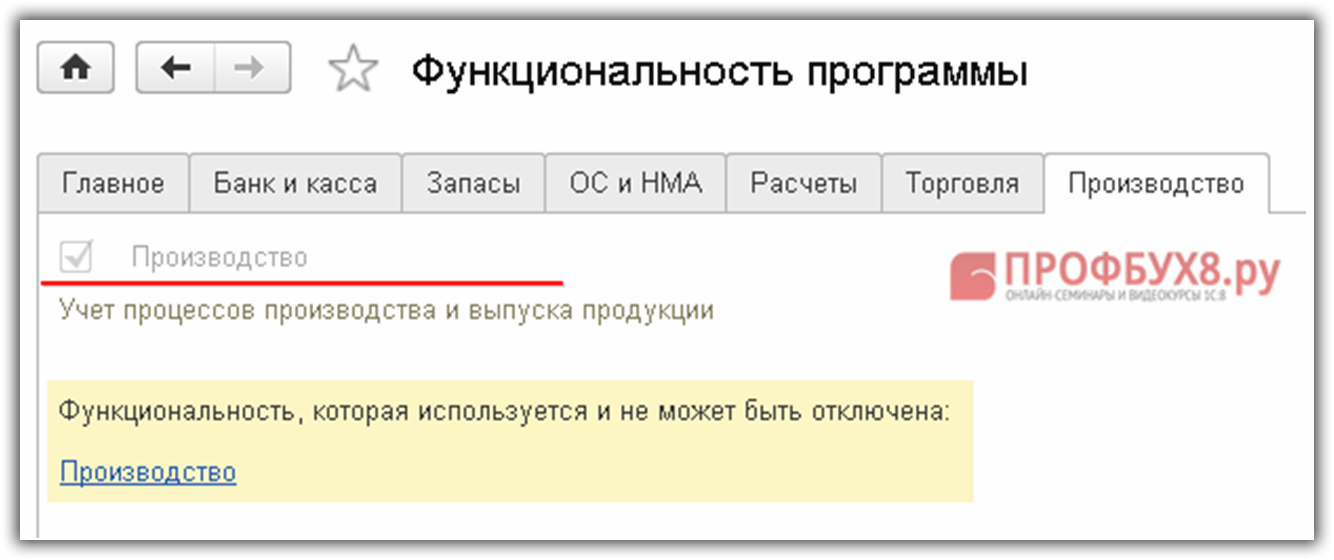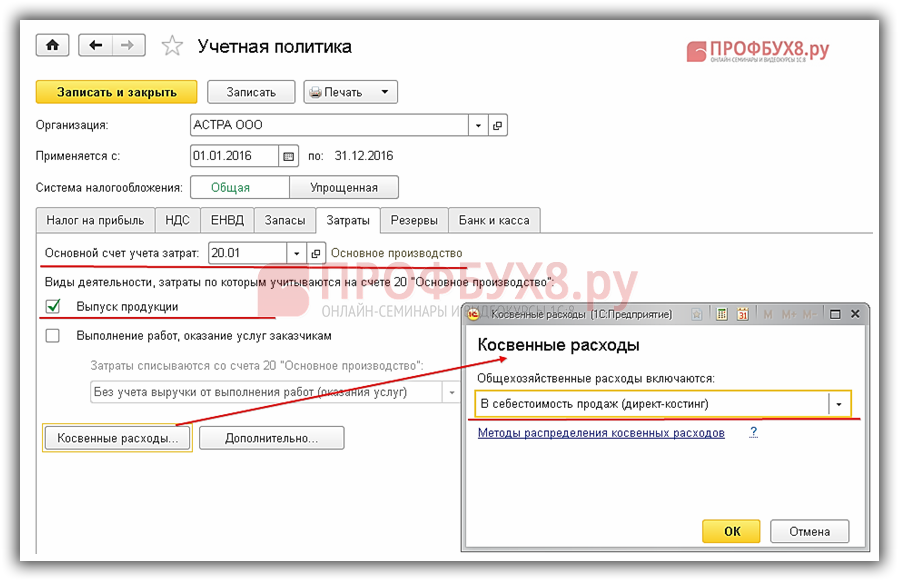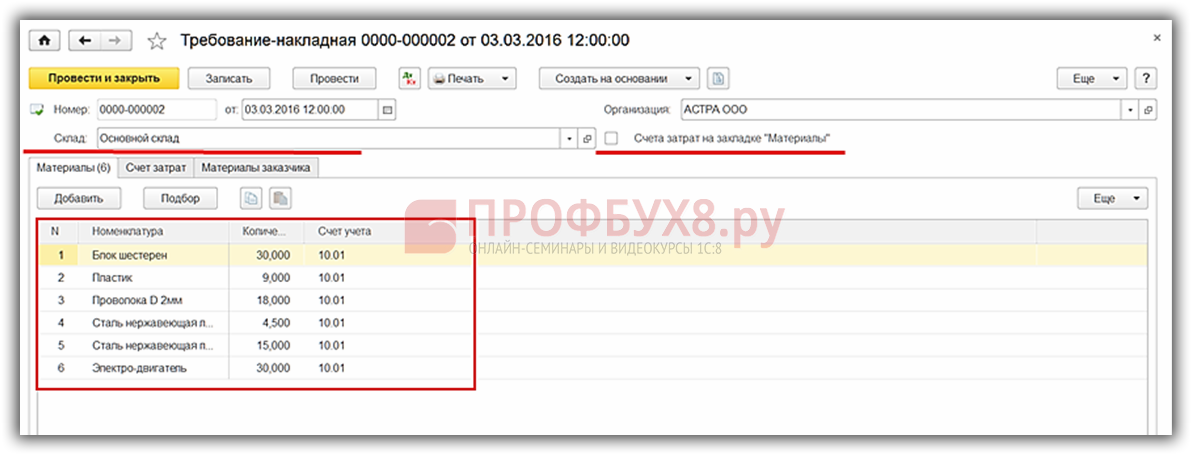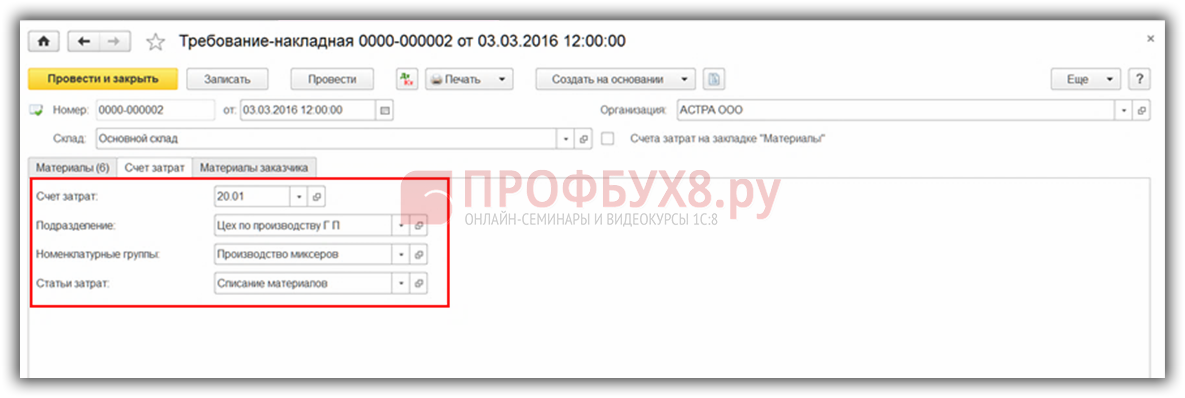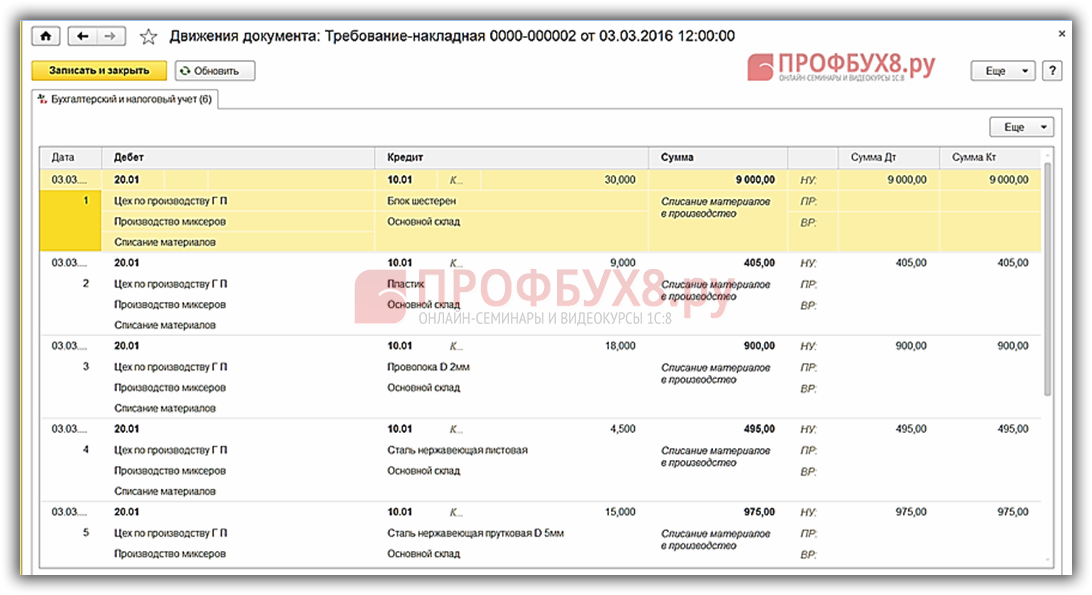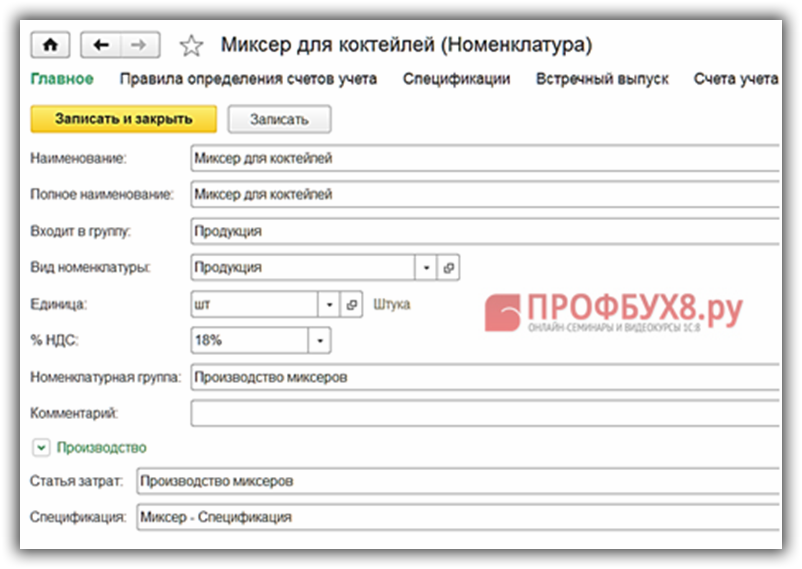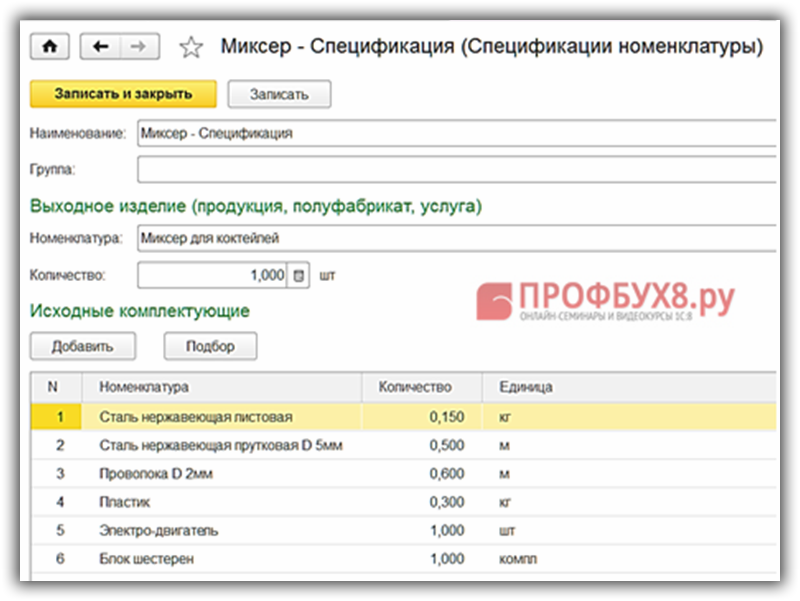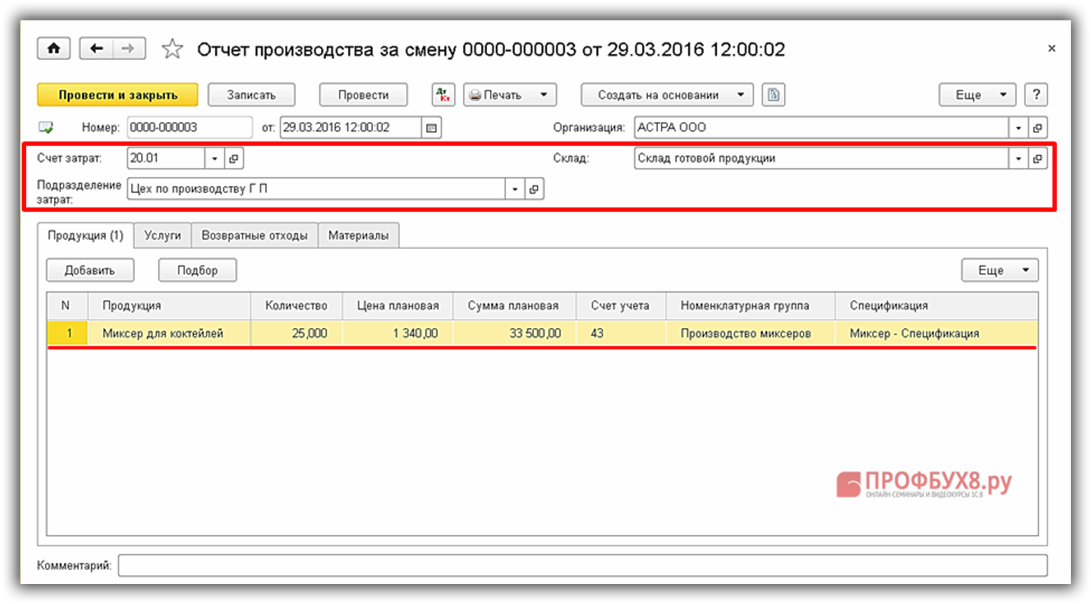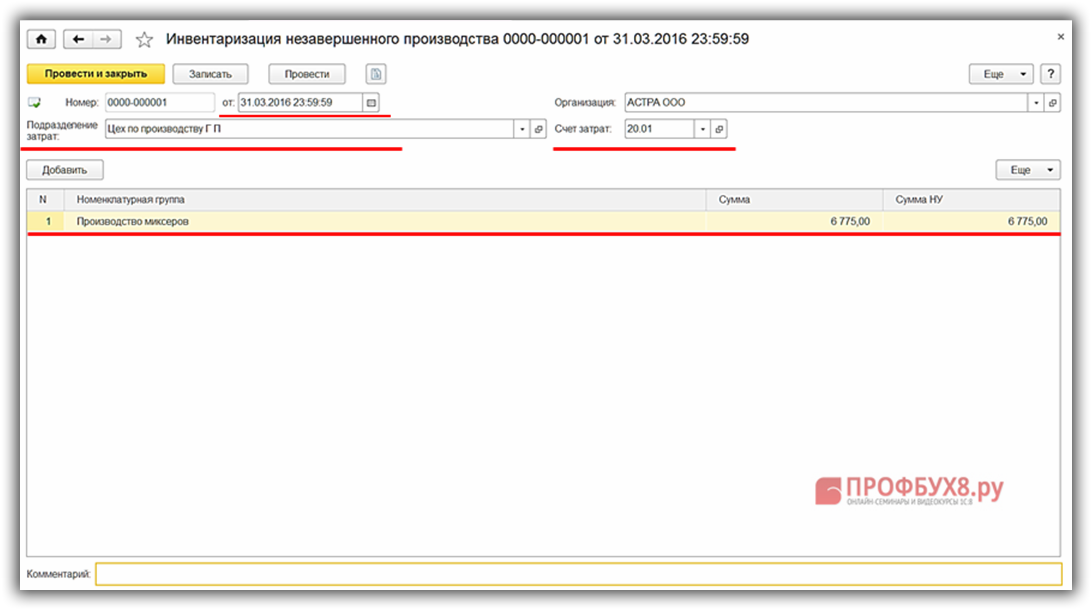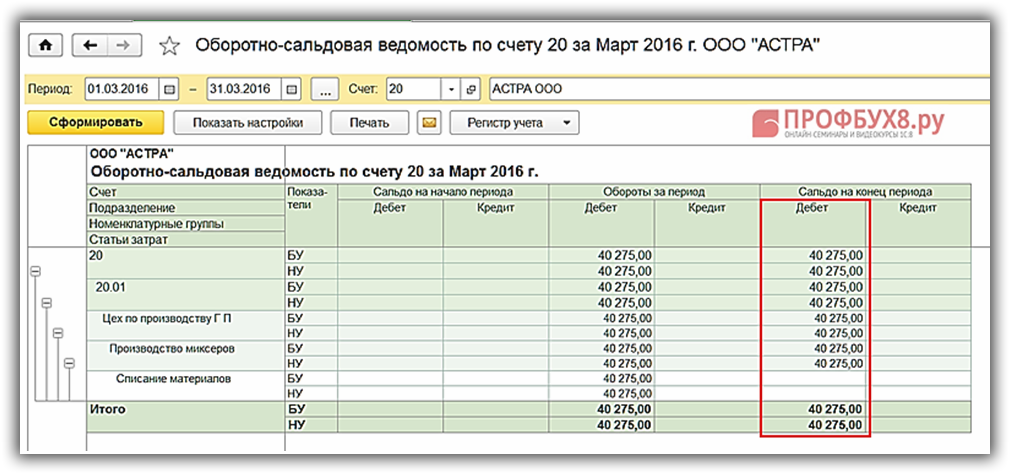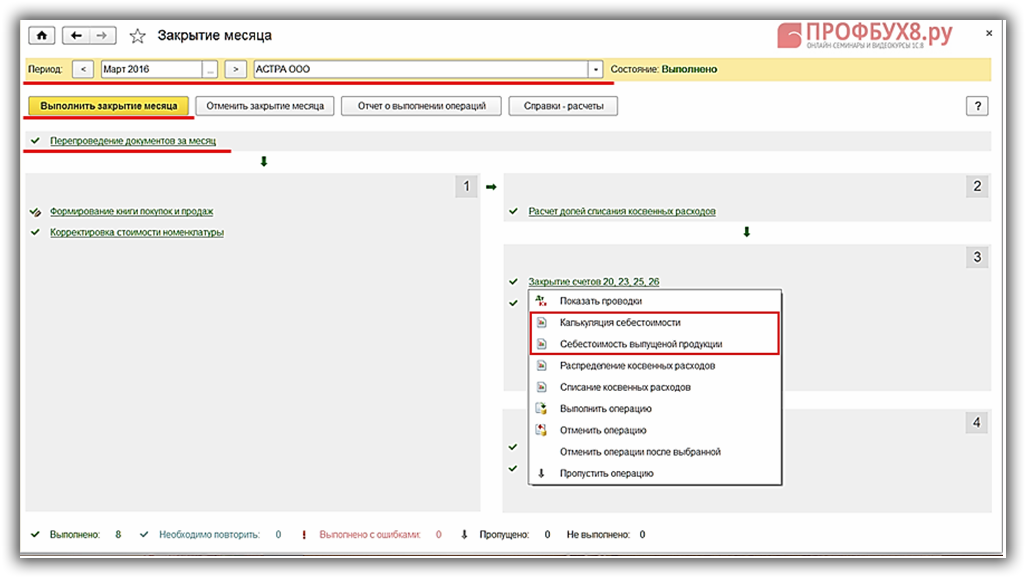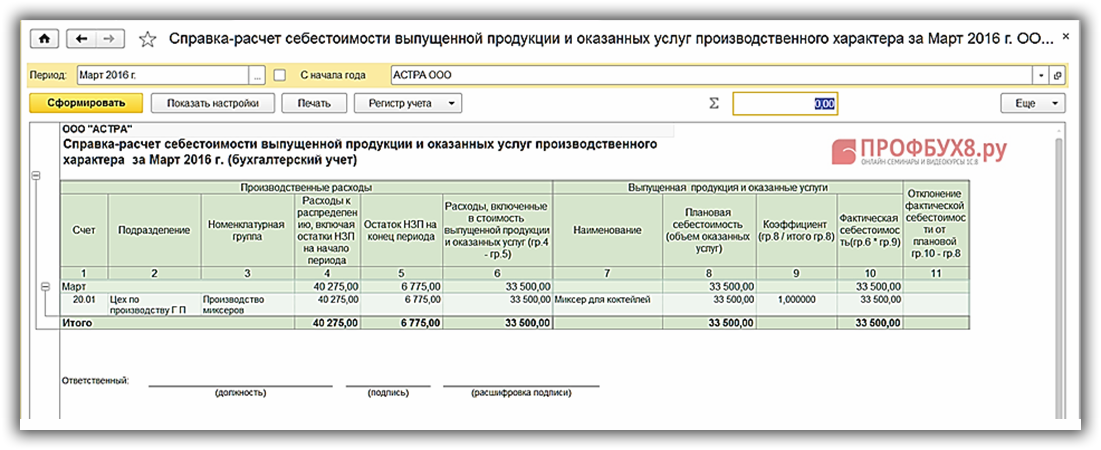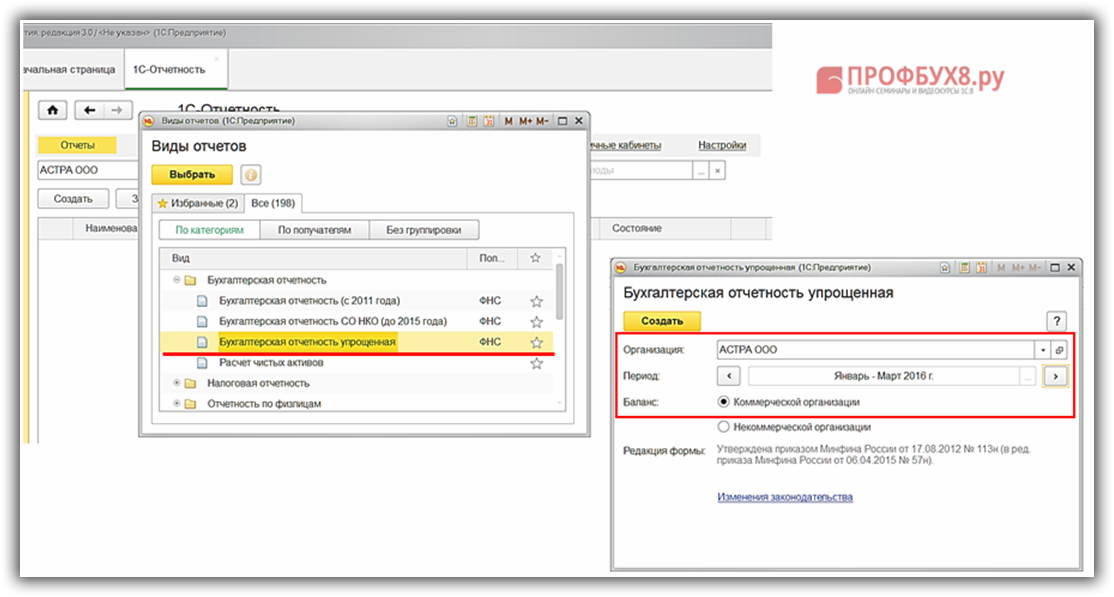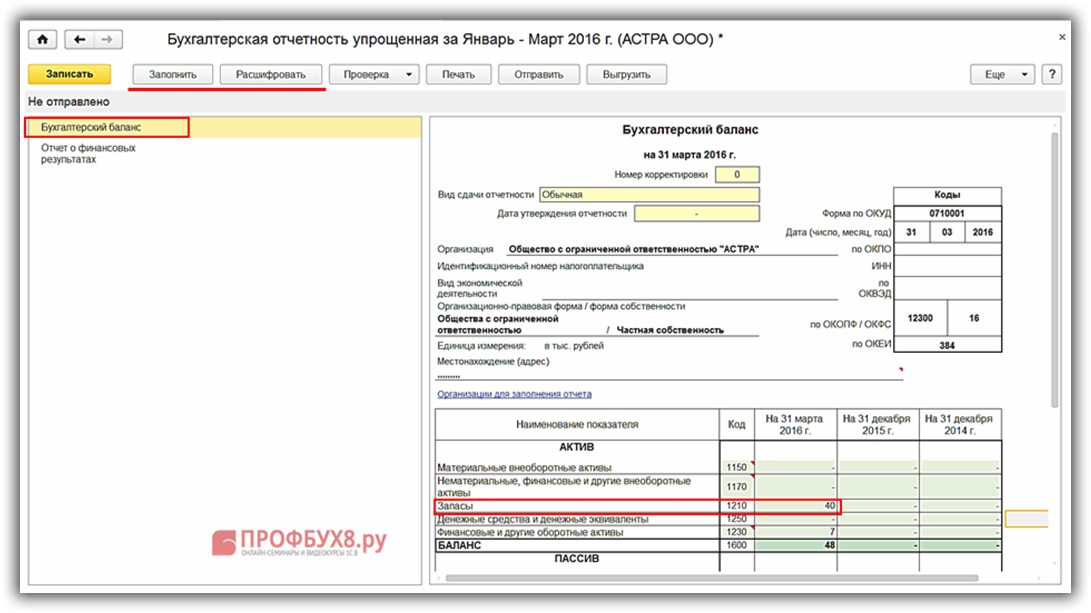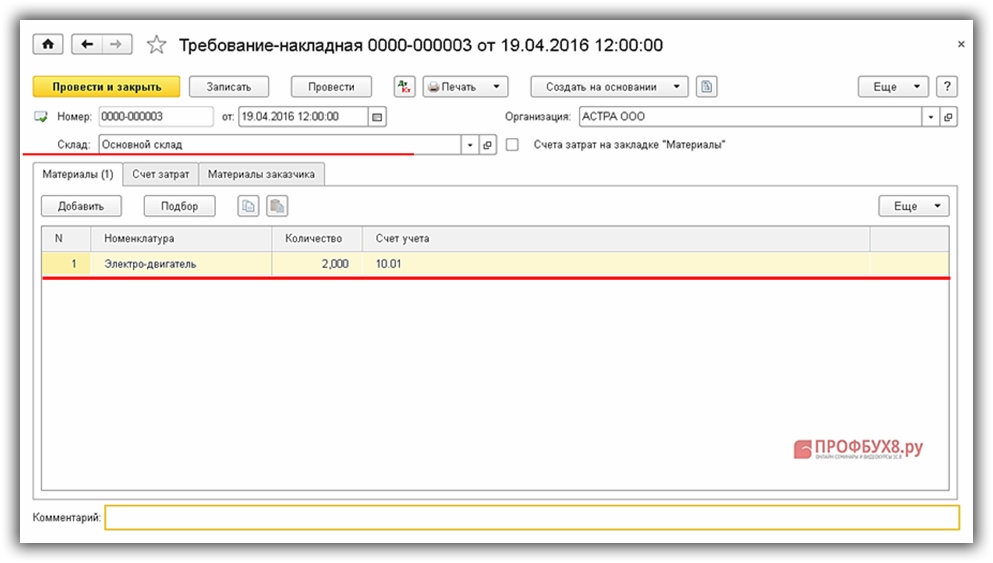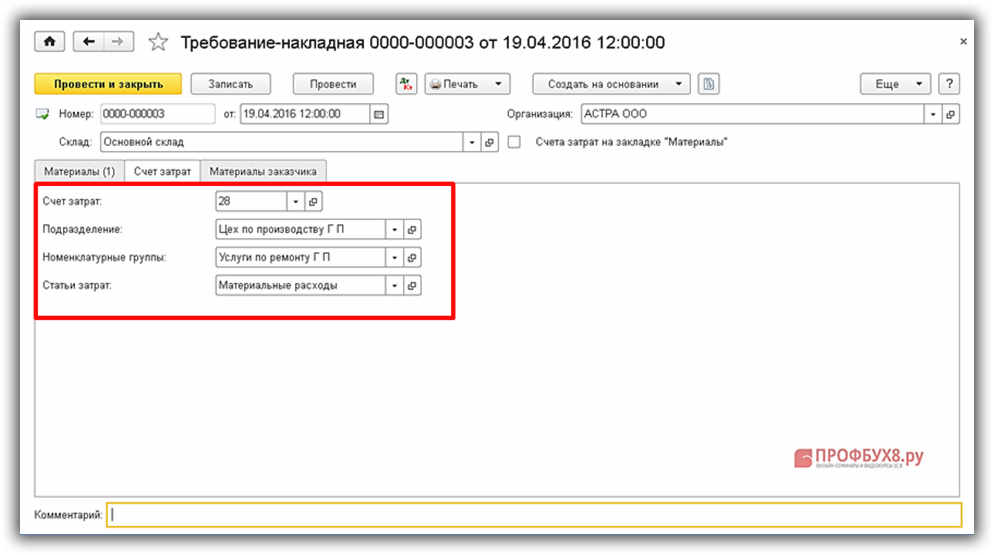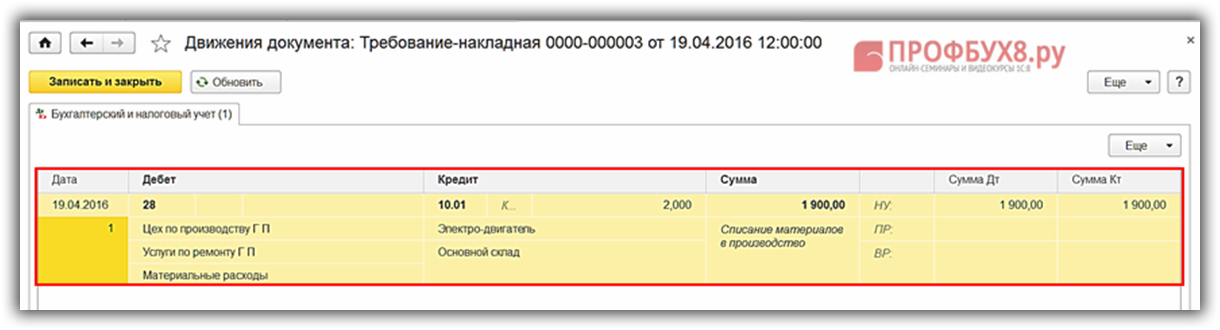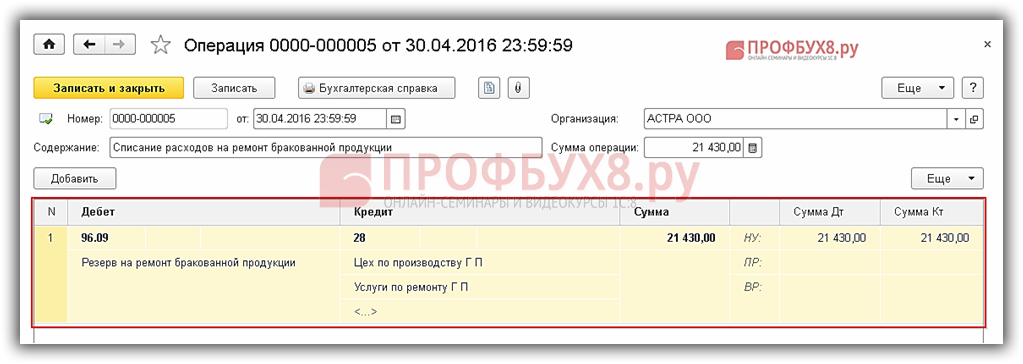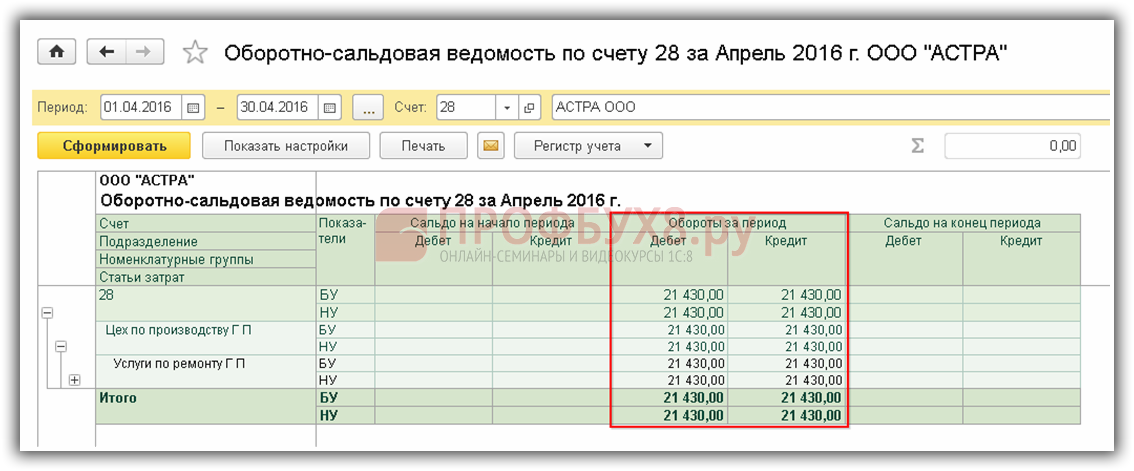Организация, которая является производителем готовой продукции, ежедневно составляет оборотные ведомости в программе 1С 8.3 Бухгалтерия 3.0 для количественного учета выпуска продукции из производства на склад. В данной статье рассмотрим пошагово на примере учет готовой продукции, как вести учет затрат на производство и выпуск готовой продукции в 1С 8.3.
Подробнее смотрите в онлайн-курсе: «Бухгалтерский и налоговый учет в 1С:Бухгалтерия 8 ред. 3 от А до Я»
Содержание
- 1 Учет готовой продукции в 1С 8.3 — пошаговая инструкция
- 1.1 Шаг 1. Настройки для учета готовой продукции
- 1.2 Шаг 2. Передача материалов в производство
- 1.3 Шаг 3. Выпуск готовой продукции
- 1.4 Шаг 4. Инвентаризация незавершенного производства
- 1.5 Шаг 5. Определим затраты по основному производству
- 1.6 Шаг 6. Закрытие затратных счетов
- 1.7 Шаг 7. Составим промежуточную финансовую отчетность
- 1.8 Шаг 8. Списание материалов для ремонта бракованной продукции
- 1.9 Шаг 9. Списание расходов по ремонту бракованной продукции за счет резерва
- 1.10 Шаг 10. Проверка закрытия 28 счета
- 1.11 Вам будет интересно
Учет готовой продукции в 1С 8.3 — пошаговая инструкция
Предположим, ООО «АСТРА» выпускает и реализует бытовую технику. В марте 2016 года в производство были переданы материалы для производства — 30 миксеров для коктейлей. В марте было выпущено 25 миксеров для коктейлей и реализованы покупателю ООО «ОРХИДЕЯ». Плановая стоимость продукции 1 340,00 рублей.
В апреле 2016 года покупатель предъявил претензии, оказалось, что 2 миксера для коктейлей оказались бракованными. По акту эксперта браки исправимы. Сотрудник ООО «АСТРА» выехал к покупателю ООО «ОРХИДЕЯ» и заменил электродвигатели в бракованных миксерах для коктейлей.
По учетной политике организации:
- Выпуск готовой продукции в 1С учитывается без счета 40 Выпуск продукции (работ, услуг);
- Списание общехозяйственных расходов осуществляется по методу «директ-костинг;
- Незавершенное производство оценивается по методу прямых затрат.
Рассмотрим решение примера в 1С 8.3 Бухгалтерия.
Шаг 1. Настройки для учета готовой продукции
Настроим Функциональность и Учетную политику организации. Настройку Функциональности выполним в разделе Главное – Настройки – Функциональность. На закладке Производство в строчке Производство устанавливаем галочку:
Настройку Учетной политики выполним в разделе Главное – Настройки – Учетная политика. Закладку Затраты настраиваем как показано ниже на рисунке:
Как вести учет готовой продукции в 1С 8.3 с использованием счета 40 рассмотрено в следующей статье.
Шаг 2. Передача материалов в производство
Создадим документ Требование-накладная в разделе Производство – Выпуск продукции – Требования — накладные.
Заполним шапку документа:
- В строчке Поле указываем наименование склада, с которого передаются материалы;
- В строчке Счета затрат на закладке Материалы ставим галочку, если счета затрат для списания материалов разные;
Заполним табличную часть документа.
Закладку Материалы заполняем, как показано ниже на рисунке:
Закладка Счет затрат:
- В строчке Счет затрат указываем счет 20.01;
- В строке Подразделение указываем наименование подразделения организации, где производится готовая продукция;
- В строке Номенклатурные группы указываем наименование номенклатурной группы, к которой относится готовая продукция;
- В строчке Статья затрат указываем наименование статьи затрат:
Проводки, полученные после проведения документа:
Шаг 3. Выпуск готовой продукции
Создадим документ Отчет производства за смену в разделе Производство – Выпуск продукции – Отчеты производства за смену.
Шапку документа заполним как показано ниже на рисунке.
Заполним табличную часть:
- В колонке Продукция указываем наименование готовой продукции. Образец создания карточки готовой продукции показан на рисунке:
- В колонке Количество указываем количество произведенной готовой продукции;
- В колонке Цена плановая указываем плановую стоимость;
- Колонка Сумма плановая рассчитывается автоматически;
- В колонке Счет учета указываем счет 43;
- Колонка Номенклатурная группа автоматически заполняется из номенклатурной карточки;
- В колонке Спецификация указываем спецификацию, созданную к номенклатурной карточке. Образец создания спецификации показан на рисунке:
Закладку Материалы не заполняем, так как материалы в производство передали по документу Требование – накладная:
Проводки, полученные после проведения документа:
Более подробно пример заполнения и проводки документа Отчет производства за смену рассмотрены в следующей статье.
Шаг 4. Инвентаризация незавершенного производства
Создадим документ Инвентаризация НЗП в разделе Производство – Выпуск продукции – Инвентаризация НЗП.
Заполним шапку документа:
- В строчке «от__» указываем последний день месяца. В нашем случае — 31.03.2016г.;
- В строчке Подразделение затрат указываем подразделение организации, где осталась незавершенная продукция;
- В строчке Счет затрат указываем счет 20.01.
Заполним табличную часть документа:
- В колонке Номенклатурная группа указываем наименование номенклатурной группы, к которой относится незавершенная продукция;
- В колонках Сумма и Сумма НУ указываем общую стоимость незавершенного производства:
Шаг 5. Определим затраты по основному производству
Сформируем оборотно-сальдовую ведомость по счету 20.01 в разделе Отчеты – Стандартные отчете – Оборотно-сальдовая ведомость по счету.
По отчету видим, что затраты по основному производству составляют 40 275,00 руб.:
Шаг 6. Закрытие затратных счетов
Выполним регламентную операцию Закрытие месяца в разделе Операции – Закрытие периода – Закрытие месяца:
- В строчке Период указываем месяц, который будем закрывать и наименование организации;
- Перепроведем документы за месяц, используя гиперссылку Перепроведение документов за месяц;
- Выполним закрытие месяца, используя гиперссылку Выполнить закрытие месяца:
Посмотрим фактическую себестоимость готовой продукции в разрезе статей затрат по гиперссылке Калькуляция себестоимости:
Посмотрим себестоимость выпущенной готовой продукции по гиперссылке Себестоимость выпущенной продукции:
Шаг 7. Составим промежуточную финансовую отчетность
Создадим отчет Бухгалтерская отчетность малых предприятий в разделе Отчеты — 1С-Отчетность – Регламентированные отчеты:
- Из списка отчетов выбираем Бухгалтерская отчетность – Бухгалтерская отчетность упрощенная;
- В строчке Организация указываем наименование организации;
- В строчке Период указываем период, за который будем формировать отчет;
- В строчке Баланс выбираем Коммерческой организации:
Заполним отчет, используя кнопку Заполнить:
Расшифруем сальдо в строчке Запасы — Код 1210. Для этого используем кнопку Расшифровать. В расшифровке видим, что по дебету счета 20 сальдо составляет 6 775,00 руб.:
Шаг 8. Списание материалов для ремонта бракованной продукции
Списание материалов для ремонта бракованной продукции по гарантии в 1С 8.3 оформляется документом Требование-накладная в разделе Производство – Выпуск продукции – Требования-накладные.
Заполним шапку документа:
- В строчке Склад указываем наименование склада, где хранятся материалы;
- Остальные строчки заполняем, как показано ниже на рисунке.
Заполним закладку Материалы табличной части документа:
- В колонке Материалы указываем материалы, которые необходимо использовать для исправления брака;
- В колонке Количество указываем количество материалов;
- В колонке Счет учета указываем счет учета материалов:
Заполним закладку Счет затрат табличной части документа:
- В строчке Счет затрат указываем счет 28;
- В строчке Подразделение указываем подразделение организации, которое производит готовую продукцию;
- В строчке Номенклатурные группы указываем номенклатурную группу, куда будут списываться затраты по ремонту брака;
- В строчке Статьи затрат указываем Материальные расходы:
Проводки, полученные после проведения документа:
Шаг 9. Списание расходов по ремонту бракованной продукции за счет резерва
Сформируем оборотно-сальдовую ведомость по счету 28 в разделе Отчеты – Стандартные отчеты – Оборотно-сальдовая ведомость по счету.
По отчету видим, что сумма затрат по счету 28 равна 21 430,00 руб.:
Создадим документ Операция в разделе Операции – Бухгалтерский учет – Операции, введенные вручную.
Документ заполняем, как показано ниже на рисунке:
Шаг 10. Проверка закрытия 28 счета
Сформируем оборотно-сальдовую ведомость по счету 28 в разделе Отчеты – Стандартные отчеты – Оборотно-сальдовая ведомость по счету.
По отчету видим, что счет 28 закрыт:
См. также:
Поставьте вашу оценку этой статье: